win7环境下如何一键装系统,一键安装win7教程
win7环境下如何一键装系统
在Win7的使用过程中,可能会因为各种原因需要重装系统,比如系统卡顿、中病毒等等。对于不了解电脑操作的用户,可以借助一键重装系统工具来安装win7,这一过程将变得很简单。但是,在一键装系统之前,有一些重要的事情需要我们提前了解和准备,以确保重装过程能够顺利进行,先来看看吧。
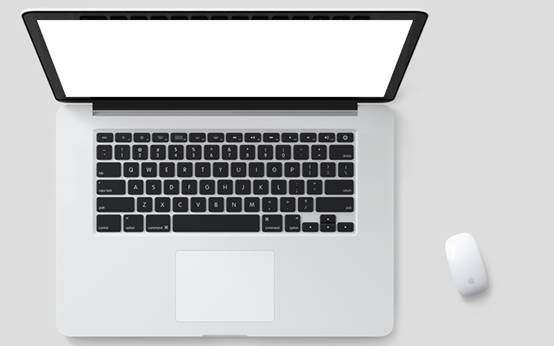
一、准备工具
下载并安装:在线电脑重装系统软件
二、注意事项
1、在安装过程中,需要选择目标安装分区,并格式化该分区。注意,这将会删除该分区上的所有数据,所以务必确认已经备份了所有重要数据。
2、安装完成后,检查硬件设备的驱动程序,以确保所有设备正常工作。
三、一键重装Win7系统指南
1、为了确保重装工具能够顺利运行,建议在运行前暂时关闭防火墙和杀毒软件。
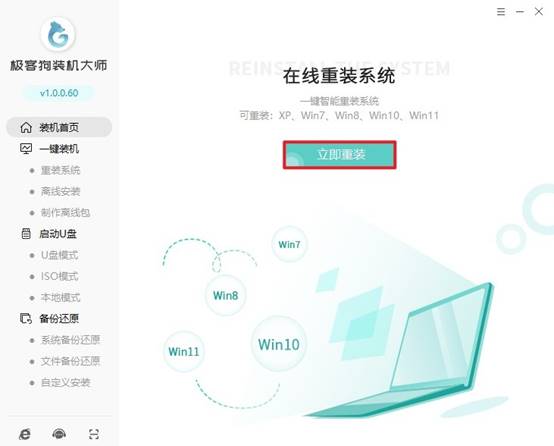
2、运行一键重装系统工具,选择“Win7系统”安装。
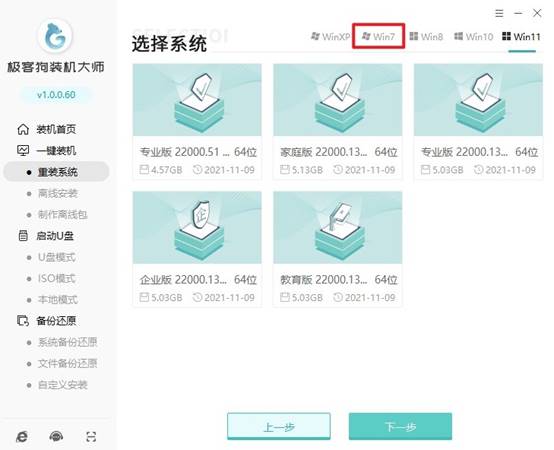
3、如果需要,可以在这一步选择希望在新系统中预装的软件,以节省后续安装时间。
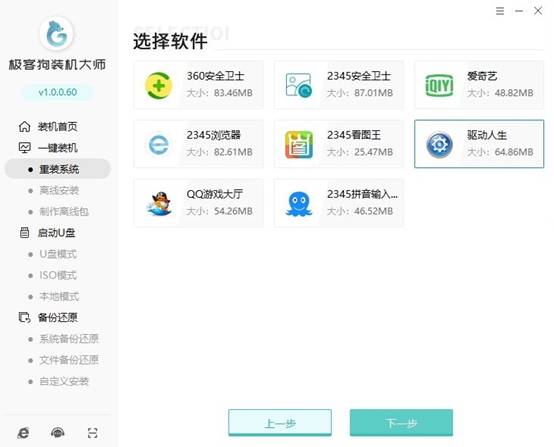
4、仔细选择需要备份的文件,或者将它们安全地复制到非系统分区,以保障数据安全。
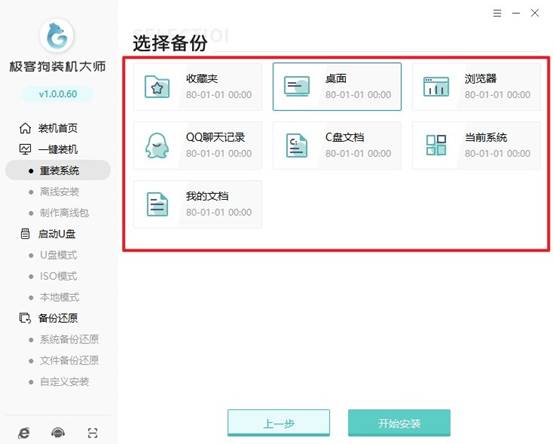
5、点击“下载系统文件”按钮,让重装工具自动处理剩余的下载和部署工作。
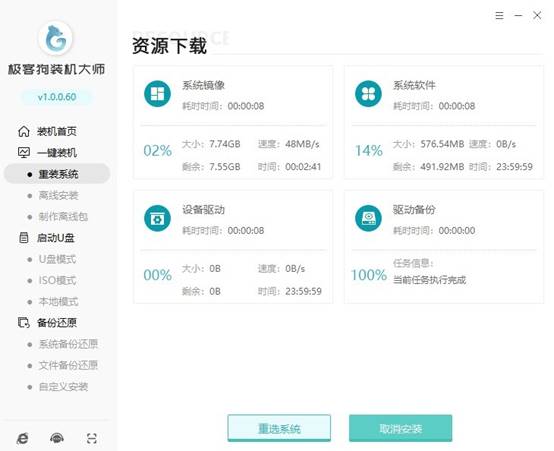
6、当工具提示可以重启电脑时,点击“立即重启”,以便电脑进入PE系统。
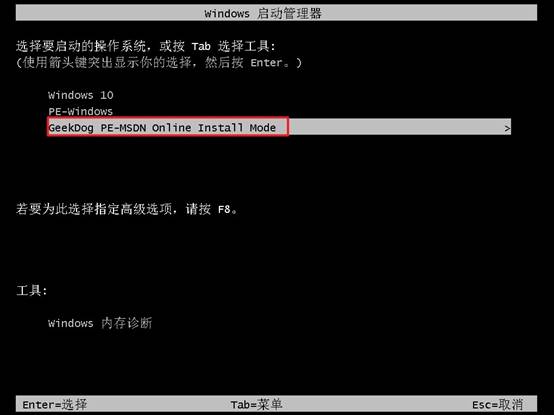
7、无需手动干预,自动安装Win7。

8、经过安装和重启,最终电脑进入win7桌面。

以上是,一键安装win7教程。在完成一键安装Win7系统后,我们尝试运行系统,发现整体运行流畅,卡顿问题和病毒都得到了解决,取而代之的是一个全新的Win7系统。最后,根据实际的硬件配置进行必要的驱动程序更新,便可以愉快地使用电脑了。
原文链接:https://www.jikegou.net/win7/5751.html 转载请标明
极客狗装机大师,系统重装即刻简单
一键重装,备份还原,安全纯净,兼容所有

